docker搭建testlink(测试用例管理系统)
参考:http://www.51testing.com/html/64/n-4476864.html
启动docker服务
systemctl start docker
安装testlink
一、创建一个docker容器的testlink网络
docker network create testlink
二、查看容器网络
docker network ls
三、部署数据库
1.执行以下命令行:
| docker run -d --name mariadb -e MARIADB_ROOT_PASSWORD=mariadb -e MARIADB_USER=bn_testlink -e MARIADB_PASSWORD=bn_testlink -e MARIADB_DATABASE=bitnami_testlink --net testlink -v ${PWD}/mariadb:/bitnami bitnami/mariadb:10.3.22 |
-d:后台运行
–name:容器名称
-e:设置参数
-e MARIADB_ROOT_PASSWORD=mariadb:设置管理员密码
-e MARIADB_USER=bn_testlink:创建一个用户
-e MARIADB_PASSWORD=bn_testlink:用户密码
-e MARIADB_DATABASE=bitnami_testlink:新建数据库
–net testlink:指定网络
-v ${PWD}/mariadb:/bitnami :将容器的工作目录挂载到当前目录下的mariadb目录 ;${PWD}代表当前目录,即在当前目录下生成mariadb目录 , :冒号前部分是宿主机目录,冒号后部分是容器的工作目录
bitnami/mariadb:10.3.22:bitnami/mariadb是镜像的名字,10.3.22镜像版本号
2、查看mariadb是否运行
docker ps -s -a
如果mariadb没有启动,如下图:

查看mariadb的日志,查看日志命令:docker logs -f mariadb,如果日志显示mkdir: cannot create directory '/bitnami/mariadb': Permission denied,如下图:

解决办法:在当前目录下给/bitnami/mariadb添加权限:chmod 777 mariadb/,然后再执行命令docker start mariadb就可以了(另一种方法在创建容器是加上 -u root, 意思是以root身份执行,避免出现无权限问题)
四、部署testlink
1、执行以下命令行:
| docker run -d -p 8080:8080 -p 8443:8443 --name testlink -e TESTLINK_DATABASE_USER=bn_testlink -e TESTLINK_DATABASE_PASSWORD=bn_testlink -e TESTLINK_DATABASE_NAME=bitnami_testlink --net testlink -v ${PWD}/testlink:/bitnami bitnami/testlink:1.9.20 |
-p 8080:8080:http协议端口
-p 8443:8443:https协议端口
–name testlink :设置别名
-e:设置参数
-e TESTLINK_DATABASE_USER=bn_testlink:传入数据库用户
-e TESTLINK_DATABASE_PASSWORD=bn_testlink:传入数据库密码
-e TESTLINK_DATABASE_NAME=bitnami_testlink:传入数据库名
–net testlink:指定testlink网络和数据库在一个网络下
-v ${PWD}/testlink:/bitnami : 将容器的工作目录挂载到当前目录下的testlink目录 ;${PWD}代表当前目录,即在当前目录下生成testlink目录 , :冒号前部分是宿主机目录,冒号后部分是容器的工作目录
bitnami/testlink:1.9.20:镜像的版本信息和名字
2、查看mariadb是否运行
docker ps -s -a
如果testlink没有启动,如下图:

查看testlink的日志,查看日志命令:docker logs -f testlink,如果日志显示mkdir: cannot create directory '/bitnami/testlink': Permission denied,如下图:
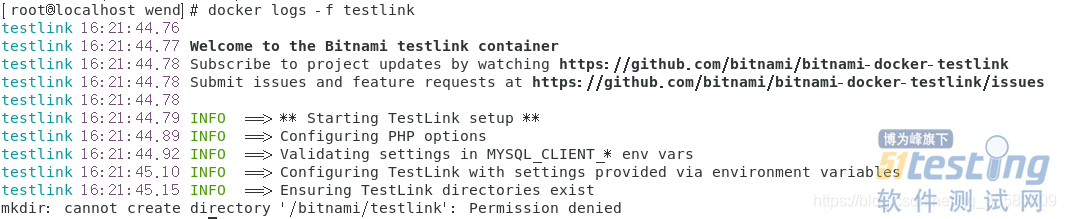
解决办法:在当前目录下给/bitnami/testlink添加权限:chmod 777 testlink/,然后再执行命令docker start testlink就可以了 (另一种方法在创建容器是加上 -u root, 意思是以root身份执行,避免出现无权限问题)
五、访问testlink
打开浏览器,输入本机IP地址(如:http://192.168.0.80:8080),如下图:
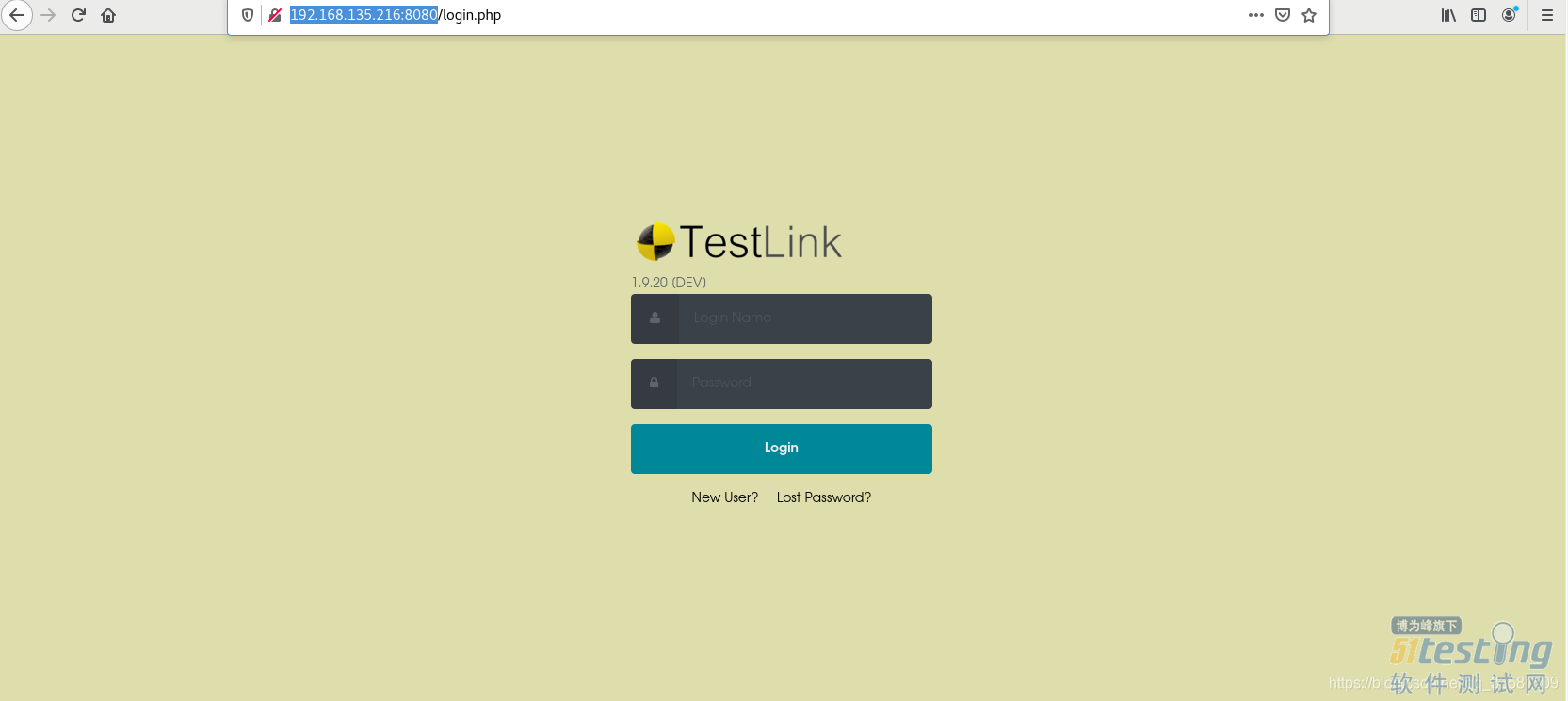
输入用户名和密码,testlink默认用户名是:user 默认密码是:bitnami,点击登录按钮,如下图:
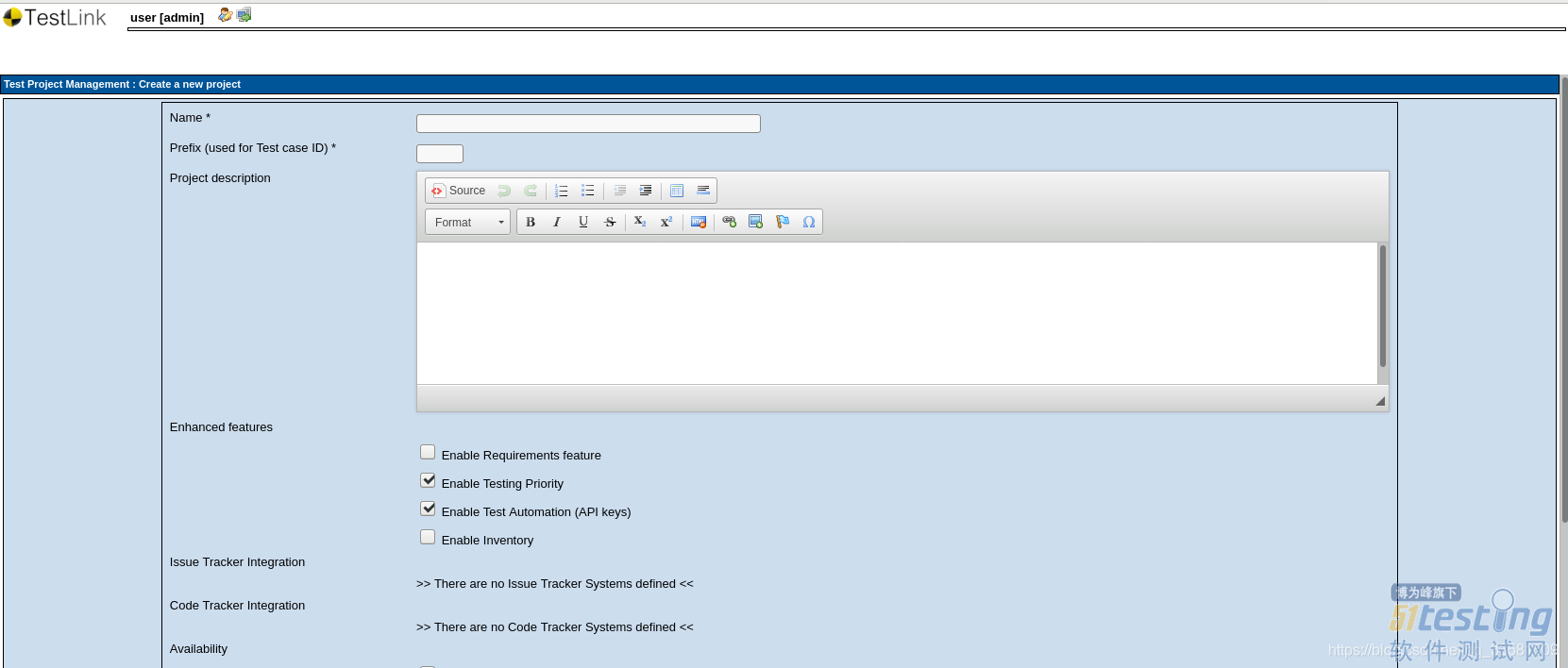
到此时,说明已经完成了testlink的部署!
本文来自博客园,作者:羊孩,转载请注明原文链接:https://www.cnblogs.com/sheepboy/p/17191055.html




 浙公网安备 33010602011771号
浙公网安备 33010602011771号